- Tiêu chí chọn phần mềm làm video phù hợp
- Top phần mềm làm video miễn phí tốt nhất cho người mới
- 1. Filmora
- 2. Clipchamp (Windows có sẵn)
- 3. CapCut bản PC
- 4. OpenShot
- 5. Canva Video
- Top phần mềm chỉnh sửa video chuyên nghiệp trên máy tính
- 6. Adobe Premiere Pro
- 7. DaVinci Resolve
- 8. Lightworks
- 9. Sony Vegas Pro
- 10. HitFilm Express
- Top phần mềm làm video đơn giản từ ảnh & nhạc
- 11. Windows Photos (có sẵn Windows 10/11)
- 12. Animoto
- 13. Renderforest
- 14. Magisto
- 15. SmartSHOW 3D
- Câu hỏi thường gặp
- Kết luận
Bạn đang tìm kiếm một công cụ để biến những ý tưởng sáng tạo thành các sản phẩm video ấn tượng? Dù là phục vụ cho mục đích học tập, công việc, hay chỉ đơn giản là tạo ra những thước phim giải trí, việc lựa chọn phần mềm chỉnh sửa video phù hợp với máy tính và nhu cầu của bạn có thể là một thử thách. Đừng lo lắng, bài viết này sẽ tổng hợp đầy đủ thông tin về top 15 phần mềm làm video trên máy tính, từ miễn phí đến chuyên nghiệp, giúp bạn dễ dàng tìm được lựa chọn ưng ý nhất. Cùng tìm hiểu chi tiết nhé!
Tiêu chí chọn phần mềm làm video phù hợp
Để chọn được phần mềm làm video ưng ý, bạn cần cân nhắc các yếu tố sau:
- Đối tượng sử dụng:
- Người mới bắt đầu: Nên ưu tiên phần mềm có giao diện trực quan, dễ sử dụng với thao tác kéo thả đơn giản như Canva Video, CapCut PC hoặc Clipchamp.
- Người dùng chuyên nghiệp: Các phần mềm như Adobe Premiere Pro, DaVinci Resolve sẽ phù hợp hơn với bộ công cụ dựng phim nâng cao.
- Cấu hình máy tính: Nếu máy tính của bạn có cấu hình yếu hoặc trung bình, hãy chọn các phần mềm nhẹ như OpenShot, Windows Photos Editor hay SmartSHOW 3D để đảm bảo trải nghiệm mượt mà.
- Mục đích sử dụng:
- Làm slideshow từ ảnh: SmartSHOW 3D, Canva Video, Clipchamp là những lựa chọn tuyệt vời.
- Làm video cho YouTube, TikTok, Reels: CapCut, Filmora, Vegas Pro sẽ cung cấp nhiều công cụ và hiệu ứng phù hợp.
- Yêu cầu không watermark: CapCut, Clipchamp (miễn phí), DaVinci Resolve (bản Free) là những lựa chọn đáng cân nhắc.
- Tính năng & chi phí:
- Đảm bảo phần mềm hỗ trợ nhiều định dạng đầu ra phổ biến như MP4, MOV, AVI…
- Khả năng xuất video ít nhất ở độ phân giải HD 720p.
- Giao diện trực quan, dễ thao tác là điểm cộng lớn.
- Cân nhắc giữa các phiên bản miễn phí (thường có giới hạn tính năng) và trả phí (đầy đủ công cụ, không watermark).
Top phần mềm làm video miễn phí tốt nhất cho người mới
1. Filmora
Filmora là một trong những phần mềm chỉnh sửa video lý tưởng cho người mới bắt đầu nhờ giao diện trực quan và dễ sử dụng. Ứng dụng này cung cấp hàng loạt công cụ mạnh mẽ để bạn tạo ra những video trình chiếu ấn tượng chỉ trong vài phút.
Các tính năng nổi bật:
- Thư viện âm thanh đa dạng và miễn phí, giúp việc thêm nhạc nền trở nên dễ dàng.
- Hiệu ứng chuyển tiếp và bộ lọc phong phú, tạo điểm nhấn cho video trình chiếu ảnh.
- Tùy chỉnh chú thích với nhiều phông chữ và mẫu text có sẵn, nâng cao tính thẩm mỹ.
- Tốc độ xử lý nhanh và tiện lợi, giúp bạn tối ưu khả năng sáng tạo.
Nhược điểm:
- Một số tính năng nâng cao chỉ có sẵn trong phiên bản trả phí.
Thông tin:
- Hỗ trợ trên: Windows 7/8.1/10 và macOS.
- Hãng phát hành: Wondershare Software.
- Dung lượng: 1.2 MB.
- Cấu hình khuyên dùng:
- Bộ xử lý: Intel i3 hoặc bộ xử lý đa lõi tốt hơn, 2GHz trở lên.
- RAM: 4GB (khuyến nghị 8GB cho video HD và 4K).
- VGA: Intel HD Graphics 5000 trở lên; NVIDIA GeForce GTX 700 trở lên; AMD Radeon R5 trở lên.
- Ổ cứng: Ít nhất 10GB dung lượng đĩa trống để cài đặt.
2. Clipchamp (Windows có sẵn)
Clipchamp là phần mềm chỉnh sửa video miễn phí được Microsoft tích hợp sẵn trên Windows 10/11. Với giao diện đơn giản và thao tác dễ sử dụng, Clipchamp là lựa chọn tuyệt vời cho người mới làm quen với việc làm video.
Các tính năng nổi bật:
- Giao diện thân thiện, dễ sử dụng cho người mới bắt đầu.
- Cung cấp thư viện mẫu video, nhạc nền, hiệu ứng và văn bản phong phú.
- Hỗ trợ kéo thả, cắt ghép, thêm bộ lọc, chuyển cảnh nhanh chóng.
- Cho phép xuất video HD miễn phí, không watermark.
- Đồng bộ với tài khoản Microsoft, dễ dàng truy cập trên Windows 10/11.
Nhược điểm:
- Một số nội dung (stock, âm thanh) yêu cầu bản trả phí.
- Tính năng nâng cao như chỉnh màu, motion còn hạn chế.
Thông tin:
- Hỗ trợ: Windows 10/11 (tích hợp sẵn).
- Hãng phát hành: Microsoft.
- Hình thức: Web app (có sẵn trong hệ thống hoặc dùng trên trình duyệt).
- Cấu hình khuyên dùng:
- HĐH: Windows 10 64-bit trở lên.
- CPU: Intel i3 hoặc tương đương trở lên.
- RAM: 4GB trở lên.
- Ổ cứng: Trống tối thiểu 2GB.
- Trình duyệt: Microsoft Edge, Chrome mới nhất.
3. CapCut bản PC
CapCut PC là công cụ chỉnh sửa video phổ biến đến từ TikTok, giúp người dùng dễ dàng tạo video ngắn, bắt trend với nhiều hiệu ứng đẹp mắt và đặc biệt là không có watermark.
Các tính năng nổi bật:
- Hỗ trợ chỉnh video theo chiều dọc và ngang, phù hợp làm TikTok, Reels, YouTube Shorts.
- Kho hiệu ứng, template, nhạc nền, phông chữ phong phú, luôn được cập nhật.
- Dễ dàng cắt ghép, thêm text, sticker, lọc màu, tạo chuyển động đơn giản.
- Không watermark, không yêu cầu đăng ký tài khoản.
Nhược điểm:
- Ít tính năng chuyên sâu (masks, multi-camera) so với các phần mềm chuyên nghiệp.
- Một số hiệu ứng yêu cầu kết nối internet.
Thông tin:
- Hãng phát hành: ByteDance (Công ty mẹ của TikTok).
- Cấu hình khuyên dùng:
- CPU: Intel Core i5 hoặc AMD Ryzen 5 trở lên.
- RAM: 8GB.
- GPU: Intel UHD 620 hoặc GTX 1050 trở lên.
- HĐH: Windows 10 64-bit / macOS 10.14+.
4. OpenShot
OpenShot là một phần mềm làm video mã nguồn mở hoàn toàn miễn phí, cung cấp các công cụ chỉnh sửa video từ cơ bản đến nâng cao, phù hợp cho người dùng phổ thông và bán chuyên.
Các tính năng nổi bật:
- Hỗ trợ layer không giới hạn, cho phép chồng ghép nhiều lớp video, âm thanh, hình ảnh.
- Nhiều hiệu ứng chuyển cảnh mượt mà.
- Dễ dàng cắt, ghép video, thêm nhạc, phụ đề.
- Tương thích với nhiều định dạng video/audio phổ biến.
Nhược điểm:
- Hiệu suất có thể chưa mượt mà khi xử lý video độ phân giải cao.
- Thiếu một số tính năng chuyên sâu như motion tracking.
Thông tin:
- Hỗ trợ: Windows, macOS, Linux.
- Hãng phát hành: OpenShot Studios.
- Cấu hình khuyên dùng:
- CPU: Intel i5 trở lên.
- RAM: 8GB.
- GPU: Hỗ trợ OpenGL 2.0 trở lên.
- HĐH: Windows 7/8/10/11, macOS 10.10+.
5. Canva Video
Canva Video là nền tảng chỉnh sửa video online mạnh mẽ, được biết đến với khả năng thiết kế đồ họa dễ dàng, nay đã mở rộng sang lĩnh vực video, rất phù hợp với người làm content, marketing, hoặc video mạng xã hội.
Các tính năng nổi bật:
- Kho template, nhạc nền, hiệu ứng đồ họa phong phú, đa dạng.
- Làm video dễ dàng bằng thao tác kéo thả đơn giản.
- Xuất video không watermark ở độ phân giải cơ bản.
Nhược điểm:
- Một số tính năng nâng cao chỉ có trong bản Canva Pro.
- Giới hạn chỉnh sửa chi tiết, không có timeline nâng cao như các phần mềm chuyên dụng.
Thông tin:
- Hỗ trợ: Trình duyệt web (Chrome, Firefox, Safari…).
- Hãng phát hành: Canva.
- Cấu hình khuyên dùng:
- Trình duyệt: Chrome/Firefox mới nhất.
- RAM: 4GB trở lên.
- Mạng Internet ổn định.
- Màn hình tối thiểu 1366 x 768.
Top phần mềm chỉnh sửa video chuyên nghiệp trên máy tính
6. Adobe Premiere Pro
Adobe Premiere Pro là phần mềm chỉnh sửa video chuyên nghiệp được ưa chuộng hàng đầu bởi tính đa dụng và phổ biến, là công cụ không thể thiếu của nhiều nhà làm phim, biên tập viên.
Các tính năng nổi bật:
- Hỗ trợ làm phim, làm video từ ảnh với chất lượng cao.
- Nhiều công cụ sáng tạo mạnh mẽ giúp bạn tạo ra các video dễ dàng và nhanh chóng.
- Chỉnh sửa video ở bất kỳ định dạng nào, từ 8K đến thực tế ảo, mang lại sự linh hoạt tối đa.
- Hoạt động mượt mà với các ứng dụng và dịch vụ khác trong hệ sinh thái Adobe như Photoshop, After Effects, Adobe Audition và Adobe Stock.
- Đi kèm với Premiere Rush, cho phép quay và chỉnh sửa trên điện thoại, sau đó dễ dàng chia sẻ lên mạng xã hội.
Nhược điểm:
- Giao diện có thể khó dùng đối với người mới bắt đầu.
- Bản dùng thử chỉ có thời hạn 7 ngày.
Thông tin:
- Hỗ trợ trên: Windows 10/8/7, macOS.
- Hãng phát hành: Adobe.
- Dung lượng: 8GB.
- Cấu hình khuyên dùng:
- Windows 10/8/7: RAM 16GB trở lên, GPU VRAM 4 GB.
- macOS 10.13 trở lên, RAM 8GB, GPU VRAM 4 GB.
7. DaVinci Resolve
DaVinci Resolve là phần mềm chỉnh sửa video chuyên nghiệp, nổi bật với khả năng chỉnh màu đỉnh cao, được các nhà làm phim, dựng TVC, video thương mại tin dùng.
Các tính năng nổi bật:
- Chỉnh sửa video chuyên nghiệp với bộ công cụ chỉnh màu cực mạnh mẽ.
- Hỗ trợ dựng phim, cắt ghép, hiệu ứng âm thanh, tracking chuyển động.
- Tích hợp cả VFX (hiệu ứng hình ảnh), xử lý audio nâng cao trong một phần mềm duy nhất.
- Phiên bản miễn phí (Free) đã đủ dùng cho phần lớn người dùng với đầy đủ chức năng chính và không watermark.
Nhược điểm:
- Giao diện và chức năng phức tạp, đòi hỏi thời gian học hỏi kỹ lưỡng.
- Yêu cầu cấu hình máy tính cao để chạy mượt mà, đặc biệt với các dự án lớn.
Thông tin:
- Hỗ trợ: Windows, macOS, Linux.
- Hãng phát hành: Blackmagic Design.
- Dung lượng: >2GB.
- Cấu hình khuyên dùng:
- CPU: Intel Core i7/Ryzen 7 trở lên.
- RAM: 16GB (khuyến nghị 32GB khi dùng Fusion).
- GPU: NVIDIA GTX 1060 trở lên (VRAM 4GB+).
- Ổ cứng: SSD tối thiểu 30GB trống.
- HĐH: Windows 10 64-bit / macOS 11+.
8. Lightworks
Lightworks là một phần mềm dựng video chuyên nghiệp hỗ trợ xử lý và chỉnh sửa video mà không làm mất chất lượng gốc, được sử dụng trong nhiều sản phẩm phim ảnh lớn.
Các tính năng nổi bật:
- Cắt, chỉnh sửa, thêm mới nội dung video chất lượng cao một cách nhanh chóng và chính xác.
- Khả năng chỉnh sửa đa dạng để đồng bộ clip từ nhiều camera (multi-cam editing).
- Dễ dàng chia sẻ dự án theo thời gian thực với đầy đủ các quyền trên nhiều nền tảng như YouTube, Vimeo, Facebook và Instagram.
- Video xuất ra hỗ trợ nhiều định dạng khác nhau.
Nhược điểm:
- Phần mềm chuyên nghiệp và khá phức tạp, đòi hỏi nhiều thời gian để làm quen và học cách sử dụng.
- Phiên bản miễn phí có nhiều hạn chế về tính năng và định dạng xuất.
- Phiên bản trả phí khá đắt đỏ.
Thông tin:
- Hỗ trợ trên: Hệ điều hành Windows Vista/7/8/8.1/10, macOS, Linux.
- Hãng phát hành: Lightworks.
- Dung lượng: 73.9 MB.
- Cấu hình khuyên dùng:
- Bộ xử lý: Chipset Intel i7 hoặc chipset AMD nhanh hơn.
- RAM: 3GB trở lên.
- Dung lượng đĩa trống: 200MB.
- Độ phân giải màn hình: 1920×1080 trở lên.
9. Sony Vegas Pro
Sony Vegas Pro là công cụ dựng phim mạnh mẽ với khả năng xử lý timeline nhanh chóng, hỗ trợ dựng video độ phân giải cao và tích hợp nhiều plugin nâng cao, phù hợp cho các dự án phức tạp.
Các tính năng nổi bật:
- Chỉnh sửa timeline mạnh mẽ, render nhanh chóng và xử lý real-time tốt.
- Cung cấp hiệu ứng video phong phú, cùng khả năng mở rộng với nhiều plugin.
- Hỗ trợ dựng video 4K, 8K, keyframe, chroma key (phông xanh).
- Tích hợp công nghệ AI giúp tăng tốc xử lý video và tự động hóa một số tác vụ.
Nhược điểm:
- Là phần mềm có phí, bản dùng thử chỉ giới hạn 30 ngày.
- Giao diện có phần hơi cổ điển so với các đối thủ như Premiere hay Resolve.
Thông tin:
- Hỗ trợ: Windows.
- Hãng phát hành: MAGIX Software GmbH.
- Dung lượng: ~1.5GB.
- Cấu hình khuyên dùng:
- CPU: Intel i5 thế hệ 6 hoặc Ryzen 5 trở lên.
- RAM: 16GB.
- GPU: GTX 1050 trở lên hoặc AMD Radeon RX 560.
- HĐH: Windows 10 64-bit.
10. HitFilm Express
HitFilm Express là phần mềm chỉnh sửa video miễn phí kết hợp hiệu ứng điện ảnh, lý tưởng cho người làm phim ngắn hoặc video kỹ xảo với ngân sách giới hạn, mang đến trải nghiệm chuyên nghiệp.
Các tính năng nổi bật:
- Miễn phí, mạnh mẽ, phù hợp để dựng video kết hợp hiệu ứng điện ảnh.
- Hỗ trợ composite shot, VFX (visual effects), làm trailer phim, video kỹ xảo.
- Cung cấp nhiều hướng dẫn và preset dựng sẵn giúp người dùng dễ dàng bắt đầu.
Nhược điểm:
- Cần đăng ký tài khoản để sử dụng bản miễn phí.
- Có thể xuất hiện watermark nếu chưa mở khóa một số tính năng (yêu cầu trả phí).
Thông tin:
- Hỗ trợ: Windows, macOS.
- Hãng phát hành: FXhome.
- Dung lượng: ~400MB.
- Cấu hình khuyên dùng:
- CPU: Intel i5 thế hệ 6 hoặc Ryzen 5.
- RAM: 8GB trở lên.
- GPU: NVIDIA GTX 1050 / AMD RX 560 trở lên.
- HĐH: Windows 10 64-bit / macOS 10.14+.
Top phần mềm làm video đơn giản từ ảnh & nhạc
11. Windows Photos (có sẵn Windows 10/11)
Video Editor trong ứng dụng Photos là công cụ làm video cơ bản có sẵn trong Windows, phù hợp để chỉnh sửa ảnh/video đơn giản, làm slideshow nhanh chóng.
Các tính năng nổi bật:
- Dễ sử dụng, giao diện thân thiện, không yêu cầu kỹ năng chuyên môn.
- Cắt ghép video, thêm nhạc nền, văn bản, hiệu ứng chuyển cảnh cơ bản.
- Không cần cài đặt thêm phần mềm, tiết kiệm dung lượng máy.
Nhược điểm:
- Tính năng cơ bản, không hỗ trợ đa layer.
- Không thể chỉnh sửa video chuyên sâu như các phần mềm chuyên nghiệp.
Thông tin:
- Hỗ trợ: Windows 10/11.
- Hãng phát hành: Microsoft.
- Cấu hình khuyên dùng:
- CPU: Intel Pentium/Celeron trở lên.
- RAM: 4GB.
- HĐH: Windows 10 version 1809 trở lên.
- Không yêu cầu GPU rời.
12. Animoto
Animoto là ứng dụng chỉnh sửa video trên nền tảng website, cho phép bạn bắt đầu tạo video dễ dàng chỉ với một trình duyệt web.
Các tính năng nổi bật:
- Cung cấp nhiều phong cách video có sẵn để lựa chọn, giúp tạo video nhanh chóng.
- Tốc độ xử lý và xuất video nhanh, tiết kiệm thời gian.
- Khả năng upload ảnh từ các dịch vụ trực tuyến tiện lợi.
Nhược điểm:
- Giới hạn tính năng đối với tài khoản miễn phí.
- Logo ứng dụng sẽ được chèn vào cuối video khi xuất bản miễn phí.
- Chỉ hỗ trợ định dạng đầu ra duy nhất là MP4.
Thông tin:
- Hỗ trợ trên: Hầu hết các trình duyệt web.
- Hãng phát hành: Animoto.
- Dung lượng: Online (không yêu cầu cài đặt).
13. Renderforest
Renderforest là trình làm video nền tảng web với giao diện đơn giản, bạn chỉ cần tạo tài khoản là có thể bắt đầu làm video mà không cần tải hay cài đặt.
Các tính năng nổi bật:
- Hỗ trợ làm phim, làm video từ ảnh với các mẫu dựng sẵn.
- Dễ dàng chèn âm nhạc, văn bản trên video.
- Hỗ trợ thêm hiệu ứng trên video giúp các sản phẩm trở nên đặc sắc và thú vị hơn.
- Cho phép chia sẻ trực tiếp trên các trang web chia sẻ nổi tiếng như YouTube, Dailymotion, Facebook, SkyDrive,…
Nhược điểm:
- Tài khoản miễn phí bị hạn chế chất lượng video và số lượng video được xuất ra.
- Có hình mờ (watermark) trên video khi xuất bản miễn phí.
- Chỉ hỗ trợ định dạng MP4 với video được xuất ra.
Thông tin:
- Nền tảng: Windows, macOS (qua trình duyệt web).
- Hãng phát hành: Renderforest.
14. Magisto
Magisto là phần mềm làm video mạnh mẽ cho phép bạn nhanh chóng tạo ra các thước phim ấn tượng mà không tốn nhiều thời gian và công sức.
Các tính năng nổi bật:
- Dễ dàng tạo các video phù hợp để chia sẻ trên các trang mạng xã hội như YouTube, Facebook, Instagram.
- Có thể thiết lập chế độ xem riêng tư hoặc công khai cho video.
- Khả năng điều chỉnh tốc độ video, tạo hiệu ứng chuyển động mượt mà.
Nhược điểm:
- Thời gian dùng thử với tài khoản miễn phí chỉ 7 ngày.
- Không thể tải video đã làm về máy khi sử dụng bản miễn phí.
- Giới hạn thời lượng video ở mức 10 phút.
Thông tin:
- Hỗ trợ trên: Windows, macOS, Android, iOS.
- Hãng phát hành: Vimeo.
- Dung lượng: 200MB.
- Cấu hình khuyên dùng:
- iOS 12.0 trở lên.
- Android 6.0 trở lên.
15. SmartSHOW 3D
SmartSHOW 3D là phần mềm chuyên tạo slideshow ảnh với hiệu ứng chuyển cảnh 3D sống động, dễ sử dụng cho cả người mới và người dùng muốn làm video kỷ niệm, sự kiện, sinh nhật, đám cưới…
Các tính năng nổi bật:
- Tạo slideshow chuyên nghiệp từ ảnh, video clip và nhạc nền.
- Kho hiệu ứng 3D chuyển ảnh bắt mắt, text động, intro sẵn có, phong phú.
- Thư viện nhạc nền miễn phí tích hợp sẵn, đa dạng thể loại.
- Hỗ trợ xuất video ở nhiều định dạng phổ biến: MP4, AVI, WMV, DVD…
- Tùy chỉnh hoàn toàn layout, hiệu ứng, thời lượng chuyển cảnh.
Nhược điểm:
- Chỉ hỗ trợ trên hệ điều hành Windows.
- Phiên bản miễn phí có giới hạn tính năng và xuất video có watermark.
Thông tin:
- Hỗ trợ: Windows 7/8/10/11.
- Hãng phát hành: AMS Software.
- Dung lượng: ~150MB.
- Cấu hình khuyên dùng:
- CPU: Intel Core i3 trở lên.
- RAM: 4GB.
- Ổ cứng trống: 2GB.
- GPU: Không yêu cầu card rời.
- HĐH: Windows 7/8/10/11 (64-bit).
Câu hỏi thường gặp
Phần mềm làm video nào miễn phí và không dính watermark?
Một số phần mềm hoàn toàn miễn phí và cho phép xuất video không gắn watermark gồm:
- CapCut bản PC: Hỗ trợ chỉnh video dọc/ngang, nhiều hiệu ứng mạng xã hội.
- Clipchamp: Có sẵn trên Windows 10/11, giao diện đơn giản, xuất 1080p miễn phí.
- DaVinci Resolve (bản Free): Không watermark, chuyên nghiệp, chỉnh màu mạnh mẽ.
- Canva Video: Bản miễn phí xuất video không logo nếu bạn chỉ sử dụng các tài nguyên miễn phí.
Máy yếu thì dùng phần mềm làm video nào?
Nếu bạn đang sử dụng máy tính cấu hình yếu (RAM 4GB, chip i3 trở xuống), bạn nên chọn:
- Windows Photos (Video Editor): Có sẵn trong Windows 10/11, đơn giản, nhẹ.
- Clipchamp: Chạy Online, được tối ưu tốt, chạy mượt trên máy cấu hình trung bình.
- OpenShot: Phần mềm mã nguồn mở, nhẹ, dễ dùng.
- Canva Video: Chạy online, không cần cài đặt, tiết kiệm tài nguyên máy.
CapCut bản PC có dùng được không?
Có. CapCut bản PC hoàn toàn dùng được và hiện đang là lựa chọn của rất nhiều người để:
- Làm video TikTok, Reels, Shorts.
- Chỉnh sửa video đơn giản: cắt, thêm hiệu ứng, nhạc, chữ, sticker…
- Đặc biệt, không cần đăng ký tài khoản và không dính watermark khi xuất video.
Có phần mềm làm video nào hỗ trợ tiếng Việt không?
Có một số phần mềm có giao diện tiếng Việt hoặc hỗ trợ font chữ tiếng Việt tốt, bao gồm:
- CapCut PC: Hỗ trợ hoàn toàn giao diện tiếng Việt.
- Canva Video: Có giao diện tiếng Việt, thư viện font tiếng Việt phong phú.
- Clipchamp: Có bản ngôn ngữ tiếng Việt trong Windows 11.
- SmartSHOW 3D: Hỗ trợ gõ tiếng Việt, có template trình chiếu phù hợp người dùng Việt.
Kết luận
Việc lựa chọn một phần mềm làm video phù hợp là yếu tố then chốt để biến ý tưởng thành những thước phim sống động và chuyên nghiệp. Từ những công cụ đơn giản, miễn phí dành cho người mới bắt đầu như CapCut và Clipchamp, đến các giải pháp chuyên nghiệp, mạnh mẽ như Adobe Premiere Pro hay DaVinci Resolve, thị trường hiện nay cung cấp vô vàn lựa chọn đáp ứng mọi nhu cầu và trình độ.
Hãy dựa trên các tiêu chí về đối tượng sử dụng, mục đích, tính năng và cấu hình máy tính để đưa ra quyết định tối ưu nhất. Hy vọng với danh sách top 15 phần mềm làm video trên máy tính này, bạn đã có đủ thông tin để tìm ra công cụ ưng ý, giúp bạn thỏa sức sáng tạo và tạo ra những sản phẩm video chất lượng nhất. Chúc bạn thành công!




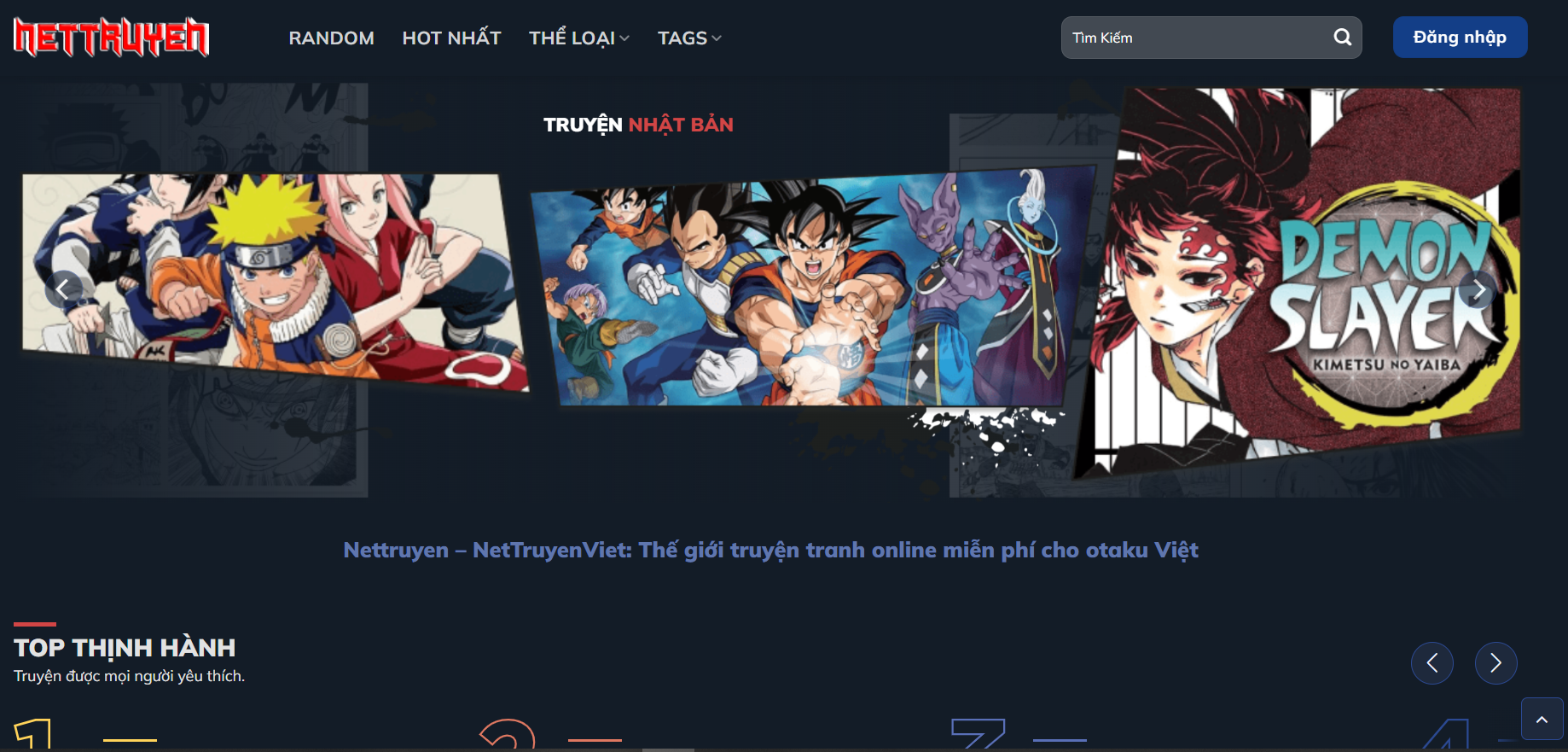
Ý kiến bạn đọc (0)